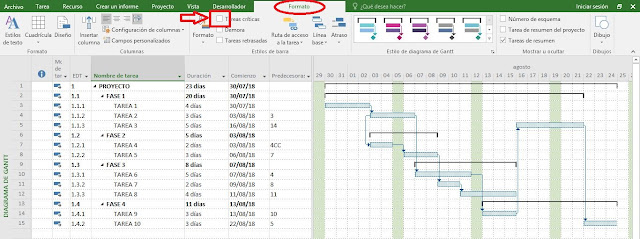Nilton Cuchillo desde Perú nos hace la siguiente consulta:
"Hola, me gustaría saber como ordenar las tareas según las precedencias y como identificar la ruta crítica".
Saludos
Respuesta de Mundo Project:
Hola Nilton, es un placer para mi responderte lo siguiente:
Muchas veces tenemos en nuestro cronograma gran cantidad de tareas y nuestra pantalla de trabajo se encuentra muy cargada de barras y flechas de vínculos, que van hacia arriba y hacia abajo indicando que tareas están unidas por éstas. Deseamos entonces, ordenar las tareas en una forma escalonada y/o filtrar sólo las tareas críticas, de esa manera se nos hará más cómodo visualizarlas en nuestro diagrama de Gantt. Veamos:
1-Tenemos en este ejemplo algunas partidas ya vinculadas, como modo de repaso mostraremos las tareas críticas, para ello nos dirigimos a Formato, luego al grupo Estilos de Barra y finalmente debemos activar el check en Tareas Críticas.
Mostrándonos de esta manera las Tareas Críticas con un color distinto al de las Tareas No Críticas...
2-Para ordenar las tareas según la precedencia tal como nos indica la pregunta, debemos dirigirnos a Vista>>Ordenar Por...
3- Nos aparece la siguiente ventana donde seleccionaremos como primer criterio Predecesoras, debemos también tener activado el check en Ascedente y desactivar el check en Conservar la estructura del esquema para que Project pueda mover las tareas sin necesidad de respetar de respetar el esquema de trabajo, finalmente aplicamos y cerramos la ventana con un click en Ordenar.
4- Obtenemos, como podemos ver en la imagen un nuevo orden en las tareas según el criterio elegido, podemos corroborar también en la columna Predecesoras el orden ascedente tal como lo establecimos en el paso anterior.
5- Ahora, basado en mi experiencia, quizá lo que realmente desees obtener es un orden de las partidas en forma escalona, para lo cual debes de elegir como Primer Criterio de la ventana del paso N°3 la opción Comienzo y nuestras tareas se ordenarán de la siguiente manera:
6- En cuanto a como poder identificar la Ruta Crítica, podría decirse que con el paso N°1 ya la tenemos identificada, pero si deseas solo visualizar en tu diagrama dichas tareas, puedes realizar el paso de la siguiente imagen dirigiéndote a Vista>>Filtros>>Tareas Críticas.
Finalmente tenemos, en pantalla solo nuestras tareas críticas y ordenadas de forma escalonada de tal manera sea más cómodo visualizarlas.
P.D.: Ordenar y filtrar partidas no implica un modificación en la vinculación.
Hemos aprendido algo más sobre esta gran herramienta de trabajo. Saludos.
***Cualquier consulta escríbenos mediante Consulta o de lo contrario envíanos tus preguntas al correo alfonso414@hotmail.com en caso desees adjuntar algún archivo.***
Todos somos MUNDO PROJECT !!